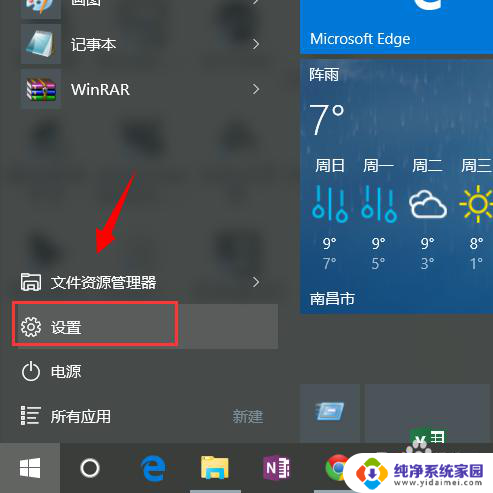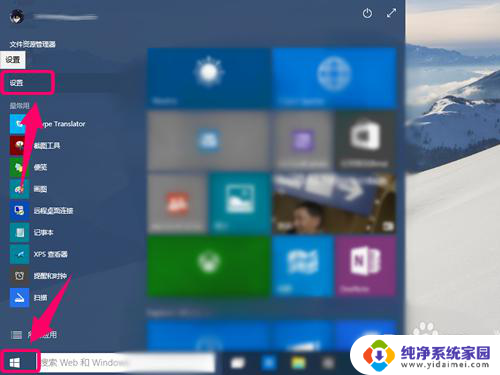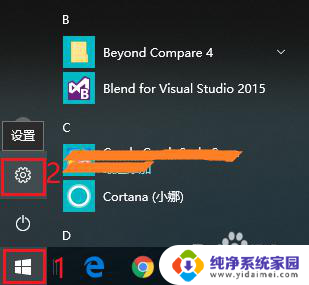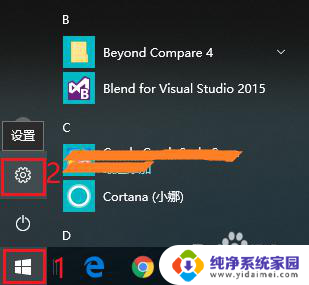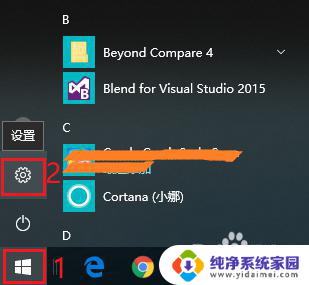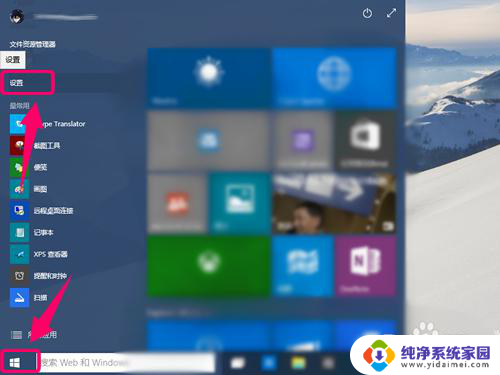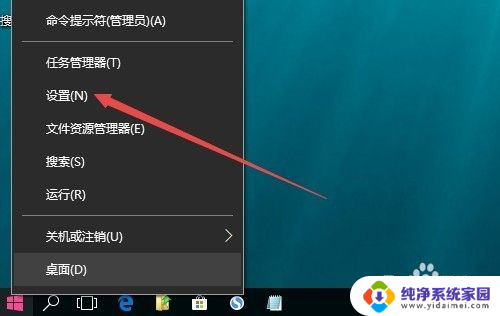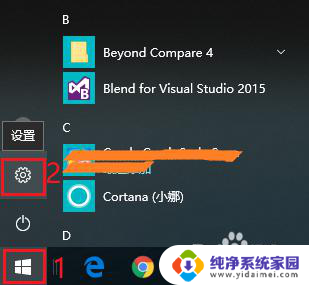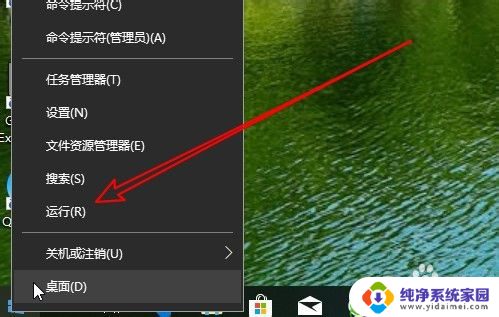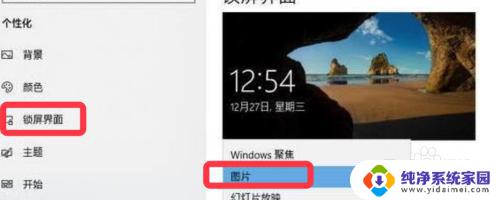怎样设置壁纸和锁屏壁纸桌面 Win10屏幕保护和锁屏壁纸设置方法
在Win10系统中,设置个性化壁纸和锁屏壁纸桌面是非常简单的,你可以根据个人喜好,选择自己喜欢的图片作为桌面背景和锁屏壁纸,为电脑注入独特的风格。还可以设置屏幕保护和锁屏壁纸,保护屏幕并增加使用乐趣。通过简单的几步操作,让我们来一起了解如何设置Win10屏幕保护和锁屏壁纸吧。
具体方法:
1.打开开始菜单找到设置,
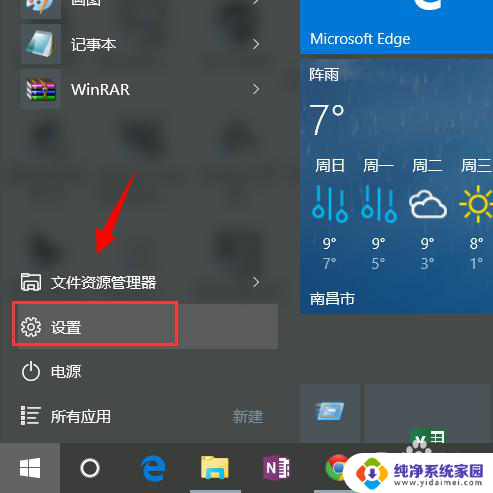
2.找到个性化---锁屏界面
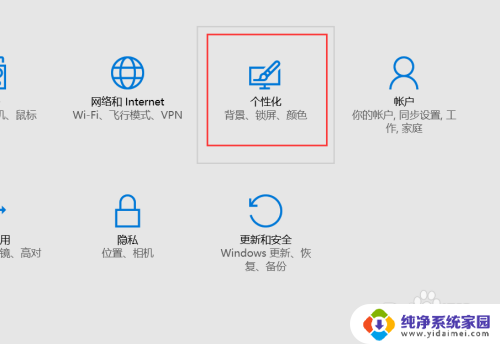
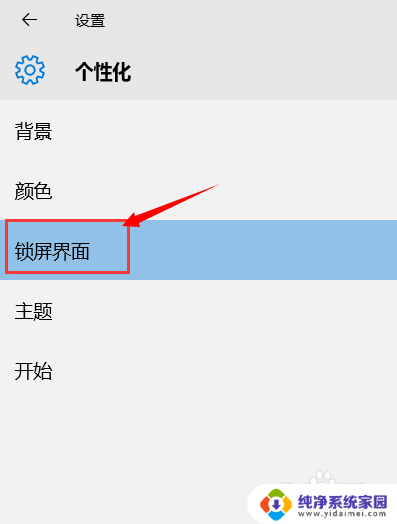
3.然后背景那儿你可以选择“图片“,也可选择”幻灯片放映“。幻灯片放映需要选择一个图库,图片的话只需要选择一张图片。这里选择”图片“。从电脑你选择一张图片就可以了。很简单。
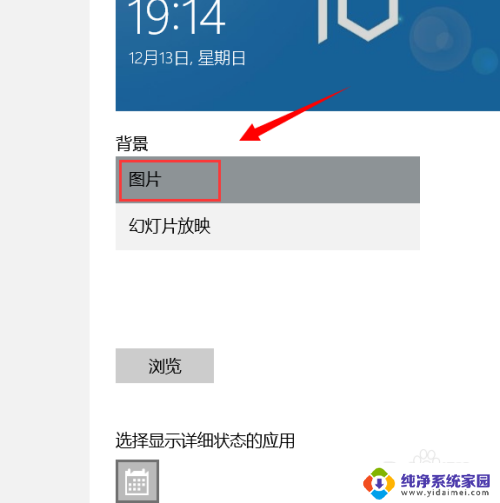
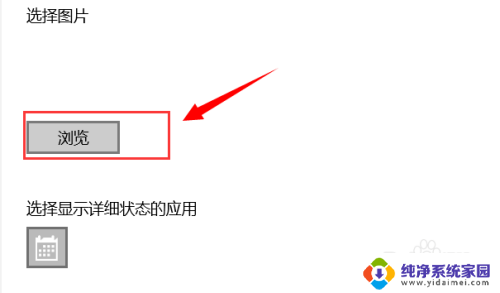
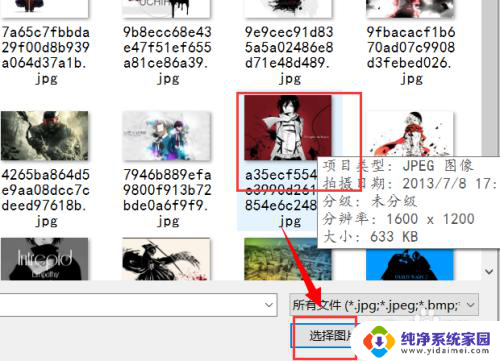
4.在设置锁屏壁纸的下面有一个”屏幕保护程序设置“,在这里可以设置电脑的屏幕保护。
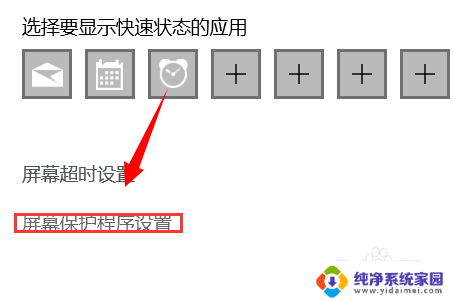
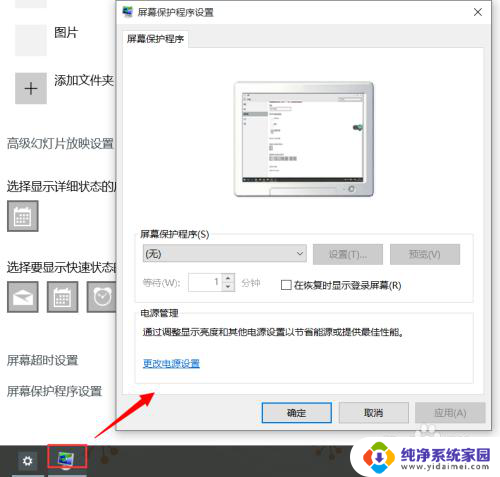
5.在屏幕保护上用户有更多的选择,你可以选择自己喜欢的。我选择图片作为演示。一般大家也都喜欢选择自己喜欢的图片作为屏保。
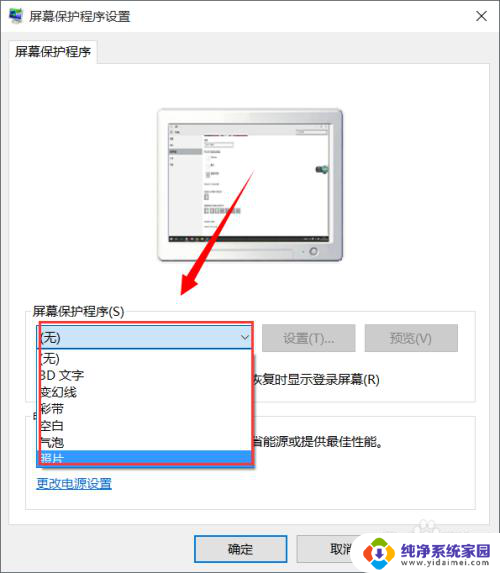
6.然后选择设置,选择浏览,选择一个有壁纸的文件夹,然后确定-->保存。
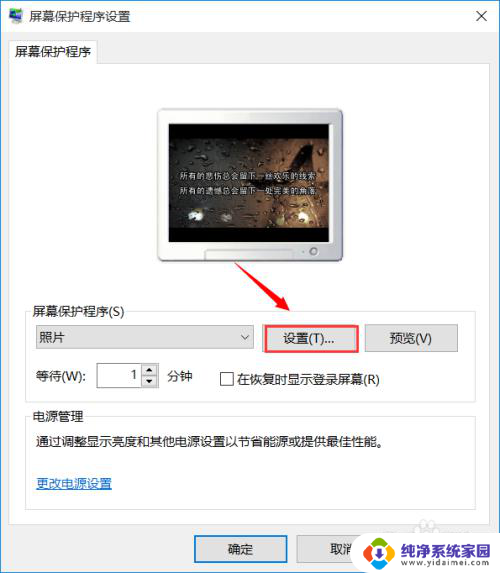
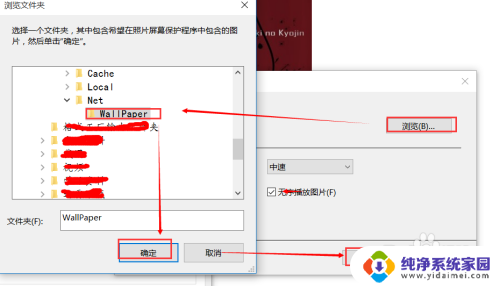
7.设置完之后,确定,退出就可以了。这样就锁屏壁纸和屏幕保护都设置好了。
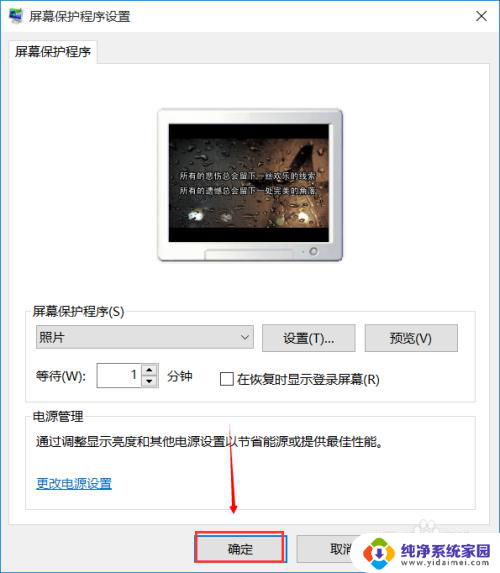
以上是设置壁纸和锁屏壁纸桌面的完整步骤,如果您遇到这种情况,可以按照以上方法解决,希望对大家有所帮助。